Reakce na aktéry hrozeb při vyšetřování nebo proaktivního vyhledávání hrozeb v Microsoft Sentinelu
V tomto článku se dozvíte, jak na místě provést akce reakce na aktéry hrozeb, a to během vyšetřování incidentu nebo vyhledávání hrozeb, aniž byste museli přecházet z vyšetřování nebo vyhledávání kontextu. Toho dosáhnete pomocí playbooků založených na triggeru nové entity.
Trigger entity aktuálně podporuje následující typy entit:
Důležité
Trigger entity je aktuálně ve verzi PREVIEW. Další právní podmínky týkající se funkcí Azure, které jsou v beta verzi, preview nebo jinak ještě nejsou vydané v obecné dostupnosti, najdete v dodatečných podmínkách použití pro Microsoft Azure Preview.
Spouštění playbooků pomocí triggeru entity
Když prošetřujete incident a zjistíte, že daná entita – uživatelský účet, hostitel, IP adresa, soubor atd., představuje hrozbu, můžete na tuto hrozbu provést okamžité nápravné akce spuštěním playbooku na vyžádání. Můžete to udělat také v případě, že narazíte na podezřelé entity a proaktivně proaktivně proaktivní vyhledávání hrozeb mimo kontext incidentů.
Vyberte entitu v jakémkoli kontextu, který na ni narazíte, a zvolte vhodné prostředky pro spuštění playbooku následujícím způsobem:
Ve widgetu Entity na kartě Přehled incidentu na nové stránce s podrobnostmi incidentu (nyní ve verzi Preview) nebo na kartě Entity vyberte entitu ze seznamu, vyberte tři tečky vedle entity a v místní nabídce vyberte Spustit playbook (Preview).
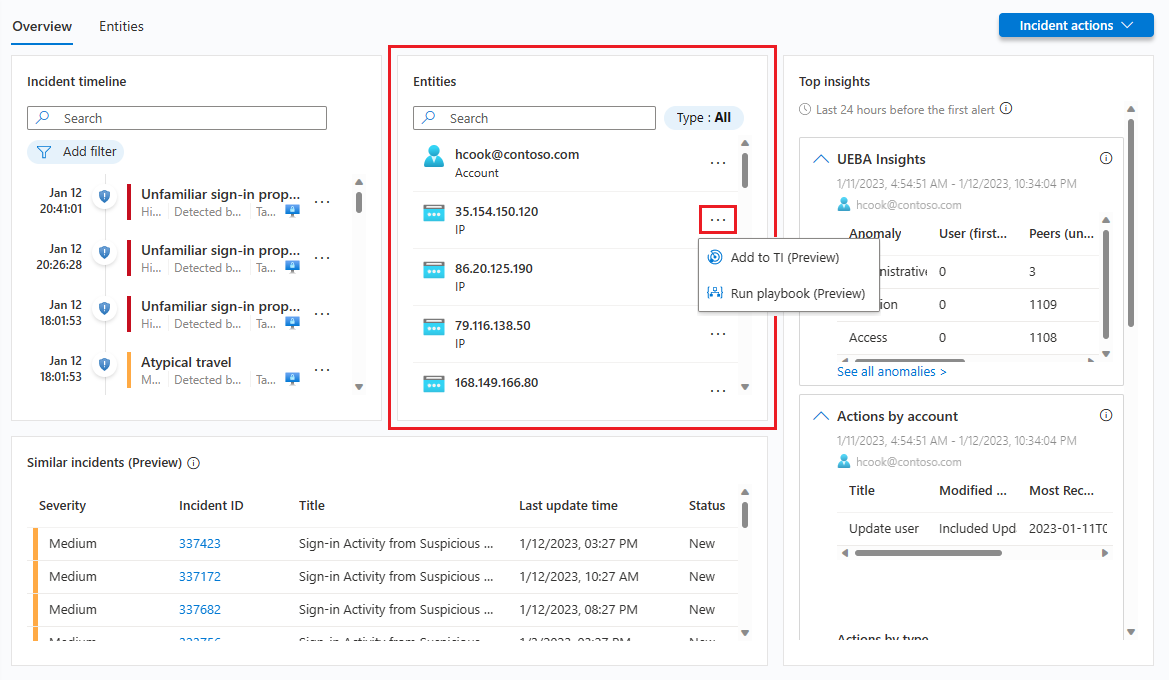
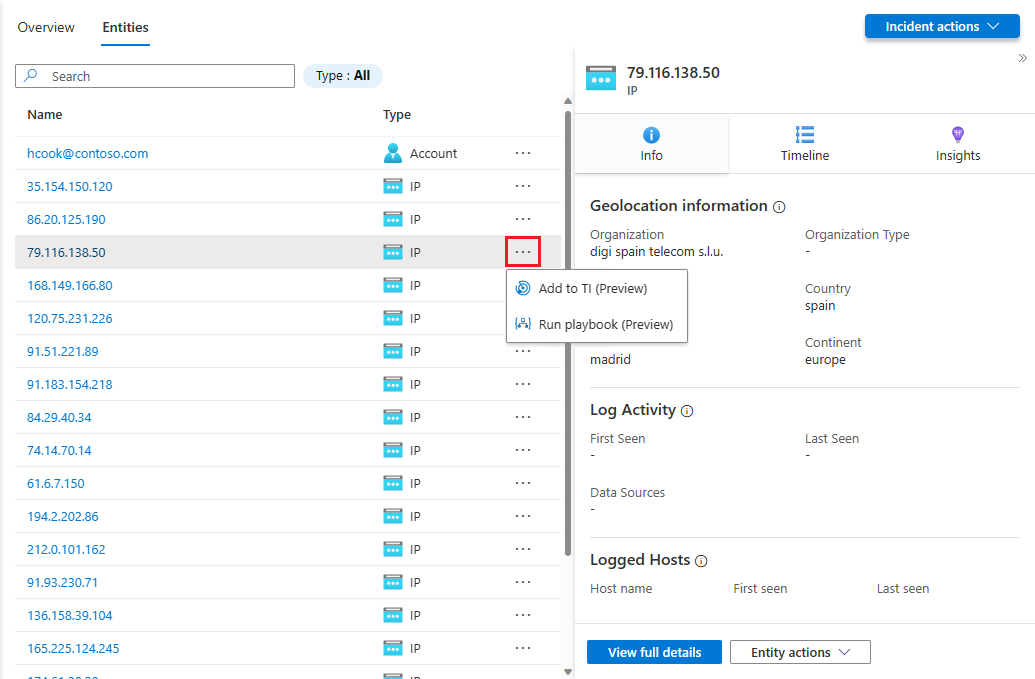
Na kartě Entity incidentu vyberte entitu ze seznamu a vyberte odkaz Spustit playbook (Preview) na konci řádku v seznamu.
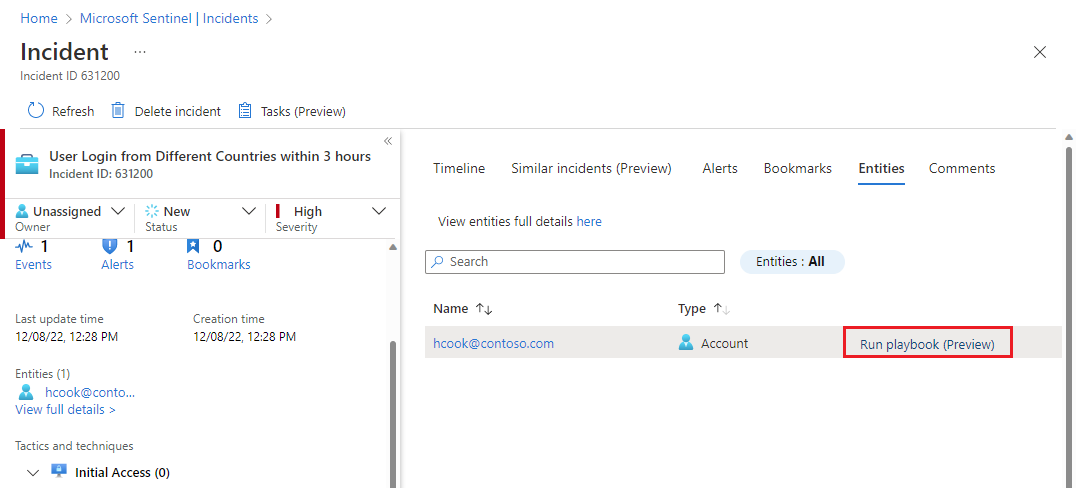
V grafu Šetření vyberte entitu a na bočním panelu entity vyberte tlačítko Spustit playbook (Preview).
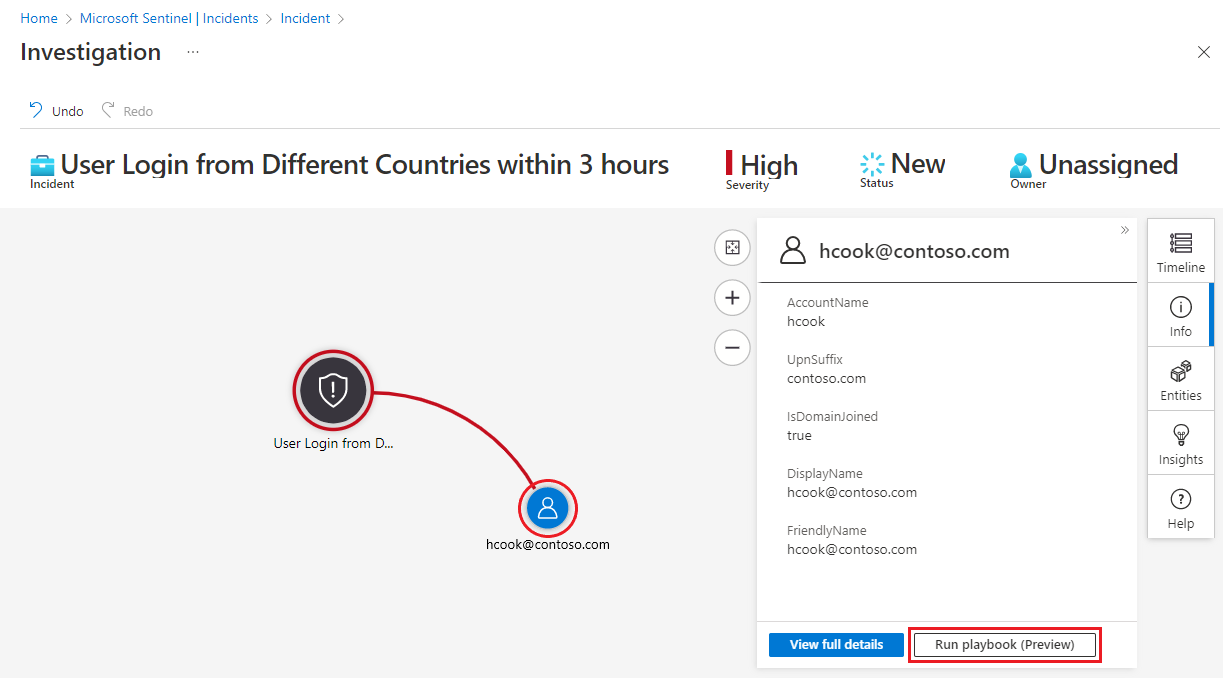
Na stránce Chování entity vyberte entitu. Na stránce výsledné entity vyberte na levém panelu tlačítko Spustit playbook (Preview ).
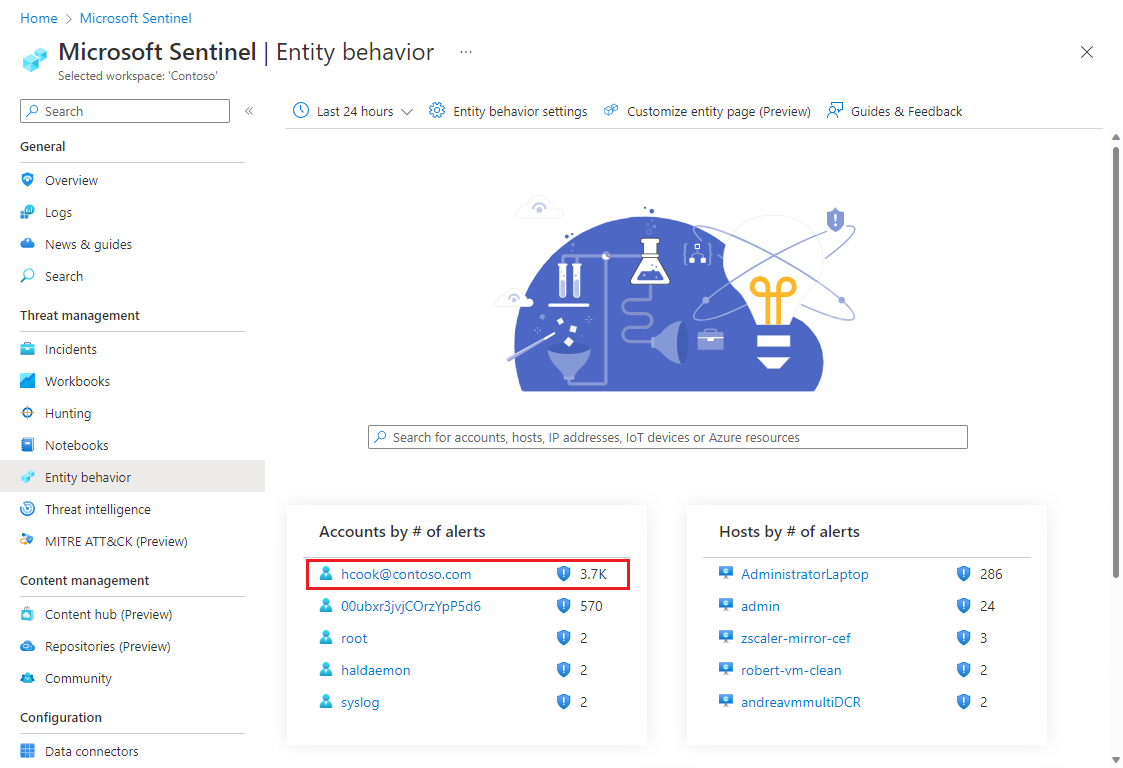
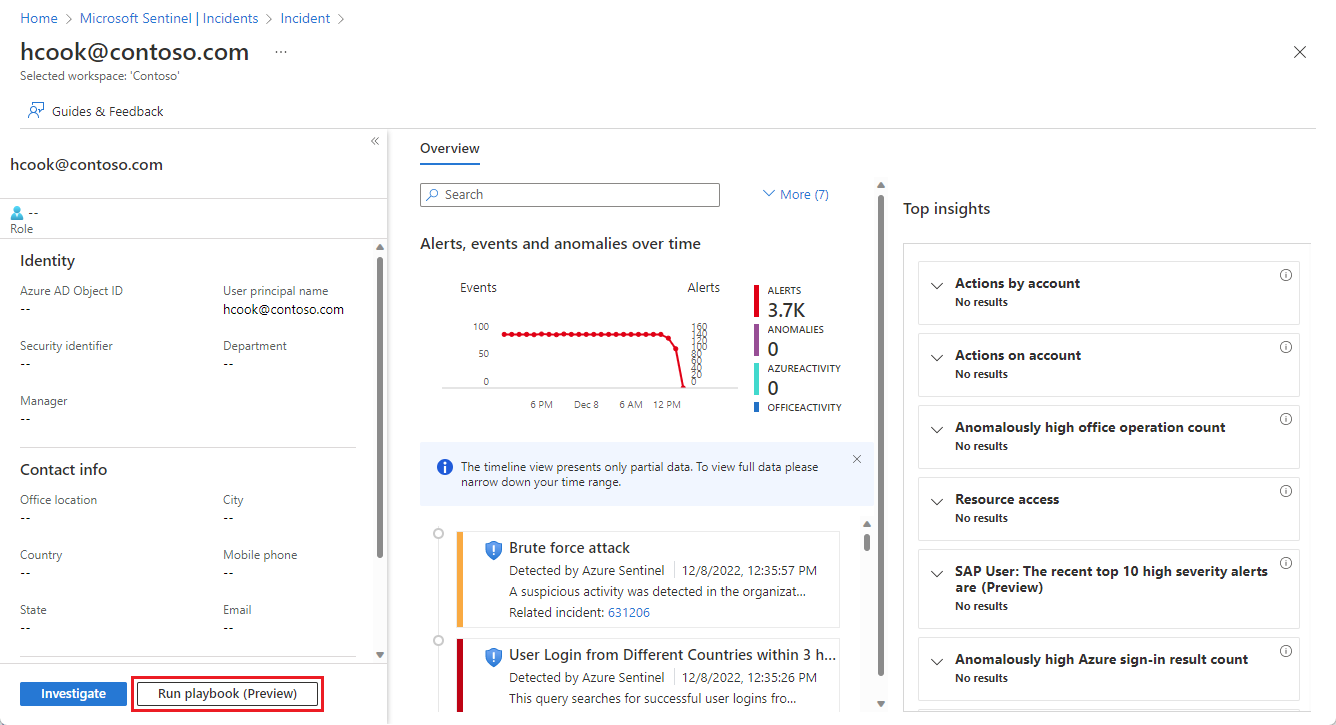
Všechny tyto možnosti otevřou playbook Spustit na <panelu typů> entit.
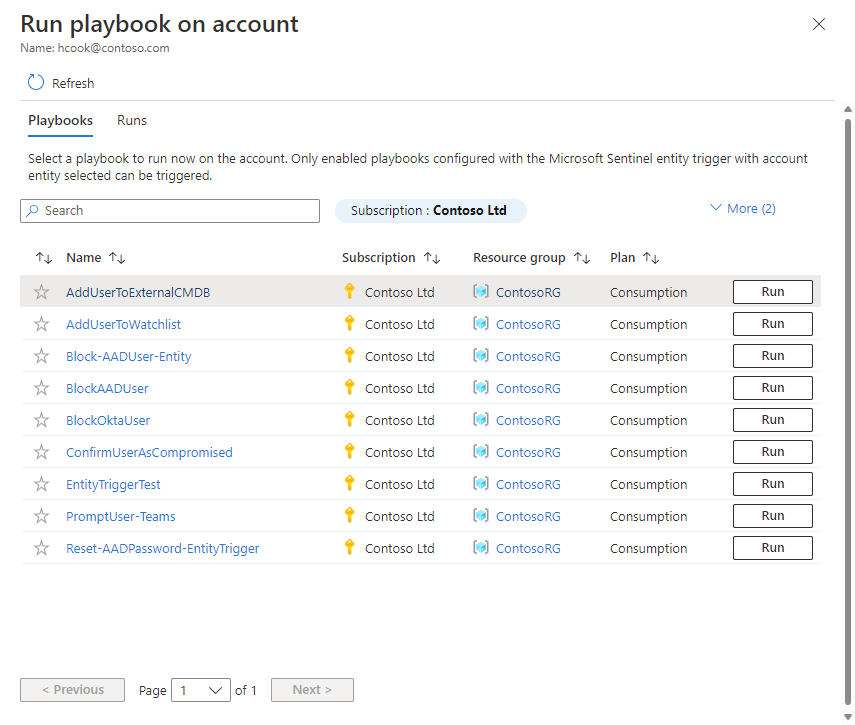
Na některém z těchto panelů uvidíte dvě karty: Playbooky a Spuštění.
Na kartě Playbooky se zobrazí seznam všech playbooků, ke kterým máte přístup, a který používá trigger entity Služby Microsoft Sentinel pro daný typ entity (v tomto případě uživatelské účty). Vyberte tlačítko Spustit pro playbook, který chcete spustit okamžitě.
Pokud playbook, který chcete v seznamu spustit, nevidíte, znamená to, že Microsoft Sentinel nemá oprávnění ke spouštění playbooků v této skupině prostředků.
Pokud chcete těmto oprávněním udělit, vyberte Nastavení Nastavení > > Oprávnění Konfigurovat playbooky>. Na panelu Spravovat oprávnění označte políčka skupin prostředků obsahujících playbooky, které chcete spustit, a vyberte Použít.
Další informace najdete v tématu Další oprávnění požadovaná pro microsoft Sentinel ke spouštění playbooků.
Aktivitu playbooků triggerů entity můžete auditovat na kartě Spuštění . Zobrazí se seznam všech dob, kdy se na vybrané entitě spustil libovolný playbook. Může trvat několik sekund, než se v tomto seznamu zobrazí jakékoli právě dokončené spuštění. Výběrem konkrétního spuštění se v Azure Logic Apps otevře úplný protokol spuštění.
Další kroky
V tomto článku jste se dozvěděli, jak ručně spouštět playbooky pro nápravu hrozeb z entit, zatímco uprostřed vyšetřování incidentu nebo proaktivního vyhledávání hrozeb.
- Přečtěte si další informace o vyšetřování incidentů v Microsoft Sentinelu.
- Zjistěte, jak proaktivně vyhledávat hrozby pomocí Služby Microsoft Sentinel.
- Přečtěte si další informace o entitách v Microsoft Sentinelu.
- Přečtěte si další informace o playbookech v Microsoft Sentinelu.